 Улыбающиеся и грустные, смешные и суровые, страшные и веселые желтые шарики, называемые смайлами, с приходом чатов и ICQ широко вошли в нашу жизнь и часто используются в обычном разговоре по интернету или смс. Некоторые блоги могут не являются тематическими и профессиональными, поэтому и здесь так же часто можно увидеть смайлы в постах. 😉
Улыбающиеся и грустные, смешные и суровые, страшные и веселые желтые шарики, называемые смайлами, с приходом чатов и ICQ широко вошли в нашу жизнь и часто используются в обычном разговоре по интернету или смс. Некоторые блоги могут не являются тематическими и профессиональными, поэтому и здесь так же часто можно увидеть смайлы в постах. 😉
Создатели WordPress не обошли стороной тему смайлов и встроили их в свою CMS. В Кодексе WordPress есть страница про использование смайлов, но она написана на английском и не переведена на русский язык. А с английским некоторые не дружат. Поэтому я решил написать подобный краткий мануал по смайлам и ответить на основные вопросы про них.
Как пользоваться смайликами?
Уже, наверняка, каждый пользователь интернета знает как прописываются основные текстовые смайлики. Для того, чтобы использовать смайлы в постах блога на платформе WordPress и не нужно ничего лишнего. Также прописываете текстовые смайлы и они автоматически конвертируются в графические. Таблицу стандартных смайлов WordPress и их текстовые эквиваленты можно увидеть на следующей картинке: [кликабельна]
Как включить/выключить смайлы?
По умолчанию в настройках WordPress уже включена опция, с помощью которой WP конвертирует текстовые смайлы в графические изображения. Данную опцию можно выключить или включить в админ-панели в разделе Параметры -> Написание, поставив или убрав галочку с опции Преобразовывать смайлики наподобие  и 😛 в картинки.
и 😛 в картинки.
В какой папке находятся графические смайлы?
Смайлы находятся в папке /wp-includes/images/smilies/.
Можно ли добавить свои смайлы и/или изменить стандартные?
Да, это возможно двумя способами. Первый - с помощью плагинов. Второй - вручную. Для второго способа необходимо:
- Найти директорию
/wp-includes/images/smilies/и переименовать её (можете удалить, но лучше сохранить стандартные смайлы на всякий случай); - Залить новые смайлики в папку
/wp-includes/images/smilies/; - Дать новым графическим файлам соответствующие стандартные имена или заменить названия в массиве смайлов. Для последнего найдите файл
functions.phpв папке/wp-includes/и откройте его любым текстовым редактором. Затем найдите в нем функциюsmilies_init(), в которой есть массив$wpsmiliestrans. В этом массиве в правом столбце заменяете названия файлов на новые соответственно; - Добавить новые смайлы в массив смайлов, если они не относятся к стандартным. Для этого там же, что и в пункте 2, добавьте новые смайлы перед закрытием массива. То есть перед
);необходимо добавить следующее:'текстовый смайл' => 'файл изображения',
где файл изображения указывается в виде
имяфайла.формат(например,angel.gif).
Можно ли добавить смайлам стилевые свойства в CSS?
Да, можно. Для смайлов используется отдельный стиль: img.wp-smiley. Например, чтобы убрать любые границы со смайлов, используйте такой стиль:
img.wp-smiley { border: 0; }
Где можно взять смайлики?
Источников смайликов, как и их самих, очень и очень много. Большое их количество дает возможность вам выбрать любые понравившееся и прикрутить их к своему блогу. Я не могу сказать про все смайлы где их найти, но для любителей стандартных колобков, которые используются в большинстве ICQ-клиентах и мобильных аськах, могу сказать, что скачать их можно с официального сайта авторских смайлов в стиле Колобок - Kolobok Smiles.
Заключение
Ну вот и собственно всё. Надеюсь, этот пост поможет вам и вы найдете то, что искали. Удачи! 😉
P.S. Информация для оптимизаторов. В скором времени (а именно, через 2 недели) я запускаю на блоге блок под названием Donation Bar (возможно называться он будет по другому, посмотрим). Думаю вы знаете что это такое. Я даю Вам возможность уже сейчас заказать ссылки и стать первыми, кто будет в этом баре. Начало = 0.1$ для первых пяти ссылок. Дальше шаг также равен 0.1$. Более подробнее об рекламе на блоге читайте на специальной странице.
Наверное, одной из самых сложных задач является продвижение интернет магазина. Поэтому я подобным сам никогда не занимаюсь, а отдаю подобную работу профессионалам из веб-студий.
Хотя считается, что работа в интернете сидячая, но это далеко не так. Когда у тебя уже налажен весь процесс, то просто необходимо купить ноутбук, чтобы можно было управлять всем даже вне дома.
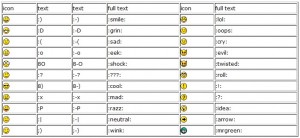



 Биржа ссылок Mainlink
Биржа ссылок Mainlink Биржа ссылок Sape
Биржа ссылок Sape Биржа статей Miralinks
Биржа статей Miralinks Биржа статей Пресс-релизы.рф
Биржа статей Пресс-релизы.рф Вечные ссылки GetGoodLinks
Вечные ссылки GetGoodLinks Продвижение сайтов с SeoWizard
Продвижение сайтов с SeoWizard Реклама в блогах RotaPost
Реклама в блогах RotaPost
8 комментариев
Странно, поигрался с файлом function.php — не вышло почему-то… Да и отдельного стиля для смайлов у меня не было. Сработала только простая замена самих смайликов, но вот добавить дополнительные…
Искал именно ручной способ, так как необходимо добавить быструю вставку обозначения карточных мастей отличный пост!
отличный пост!
Отпишусь на счёт function.php
function.php
у меня вобще в разноброс там всё. Переделывал раза три. Выходила синтакситесчкая ошибка ‘)’ Но на четвёртый раз всё получилось — в итоге свои текстовые обознчения и свои имена смайлов.
@ Александр, я открывал через cPanel, он нормально выстраивал код, а через Блокнот, там в строку всё.
Я проделываю такой трюк, чтобы через блокнот нормально открывался. Открываю файл через WordPad, сохраняю его, а затем открываю через Блокнот и всё отлично отображается. Не самый лучший способ, конечно, так как говорят, что у Блокнота проблемы с UTF-8, но у меня пока никогда не было проблем с ним.
За CSS огромное тебе спасибо, никак не мог найти этот стиль.
Смотрю все идут по одному пути :). Поставила я плагин кип в комментариях и последние комменты в боковой колонке и только тогда узнала, что и вордпресс есть свои смайлики, так как в последних комментах в боковой колонке стали выходить совсем не те смайлики, что в плагине кип для комментариев, ну думаю пойду и заменю оригинальные смайлы, но не тут то было, значит думаю они ещё где-то прописаны в каком-то файле, долго не искала в каком и вот нашла ВАС! Спасибо вам огромное, так всё просто объяснено!!! Всё сделала как Вы и описали, удалила оригинальные файлы, добавила все с плагина кип, залезла в файл functions.php, там долго не разбиралась, просто удаляла имеющиеся названия и вставляла всё от кип ‘>:o’ => ‘strong.gif’,
и всё получилось, теперь в комментах на боковой колонке смайлики от плагина кип. Ещё раз Вам огромное спасибо!
Спасибо за статью, все оч подробно написано. Согласен с zusicks438, CSS стиль пригодился)
Здравствуйте, Друзья!
Подскажите пожалуйста, как используя плагин смайлов квип на блоге убрать их из страниц — карта блога или об авторе?
Я комментарии к этим страницам выключил, а смайлики в низу страницы стоят на месте!
С уважением, Денис Черников!